こんにちは、さち です。
先日、Firefox を使っている時に「リファラー」を自由に書き換えたいことがありました。
今回は備忘録として、「リファラー」を書き換えられるアドオン(拡張機能)「Referer Modifier」の使い方について書いていきます。
使い方
今回は例として、このブログにアクセスした時の「リファラー」を書き換えてみます。
- Firefox の「ウェブ開発ツール」を使って「リファラー」を調べてみると、ブログの URL である
https://at.sachi-web.com/になっています。書き換えてみましょう。

- 「アドオンマネージャー(Ctrl + Shift + A キー)」を開いて、「Referer Modifier」の右側にある「…」→「オプション」と進みます。
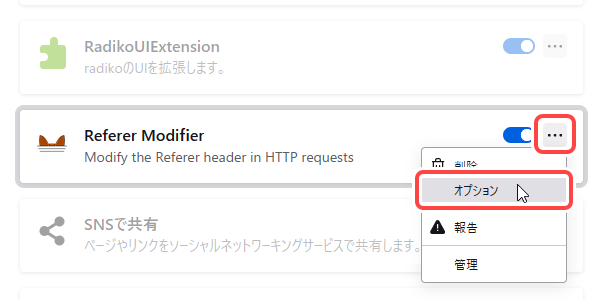
- 「Target Domain」に
at.sachi-web.comと入力。(入力欄を新しく追加したい時は、下にある「Add rule」ボタンをクリック)

- 「Origin Domain」は空欄のままにしておきます。
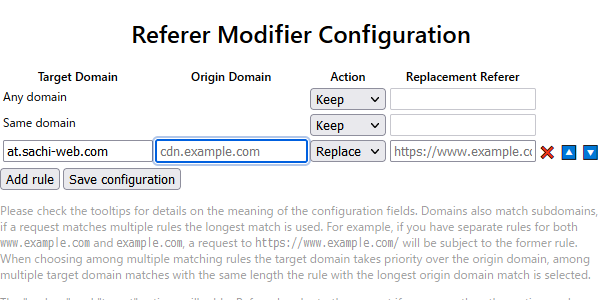
- 「Action」は「Replace(置換)」を選びます。
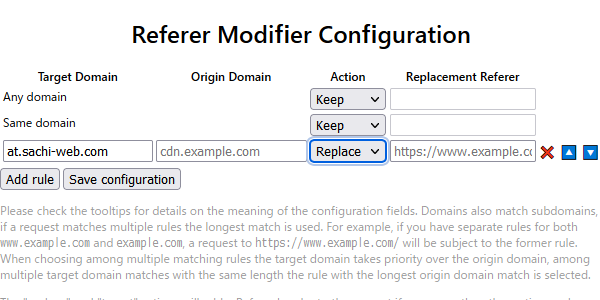
- 「Replacement Referer」に置換後の URL を入力します。今回は
https://example.com/にします。

- 「Save configuration」ボタンをクリックします。
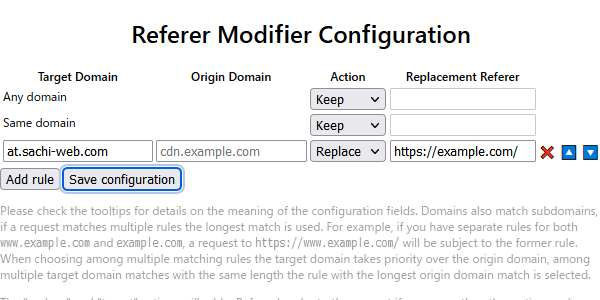
- 「Referer Modifier」のアイコンをクリック(「アドオン(パズル)」アイコンの中にある場合があります)。「Activate Referer modification」ボタンをクリックして、リファラーの書き換えを有効にします。

- もう一度このブログにアクセスしてみると、リファラーが
https://example.com/に変わっています。上手くいきました。

使うときの注意点
「リファラー」はどこのサイトからアクセスしているかを確認する手段でもあります。
例えば、画像やファイルに直リンクされる(サーバーに負荷がかかる)のを防ぐのに「リファラー」が使われていることがあります。
そのため、「リファラー」をいじると正常に動作しないサイトが出てくる可能性があります。このことを頭の片隅に置いてリファラーをいじりましょう。
アドオンのダウンロード
Firefox 用アドオン「Referer Modifier」のダウンロードは、こちらからできます。
Referer Modifier – 🦊 Firefox (ja) 向け拡張機能を入手
Firefox 向け Referer Modifier をダウンロード。Modify the Referer header of HTTP requests: Remove, shorten, replace with custom dat



コメント